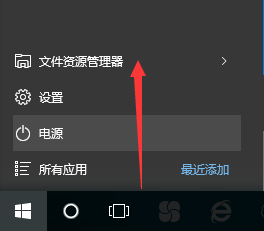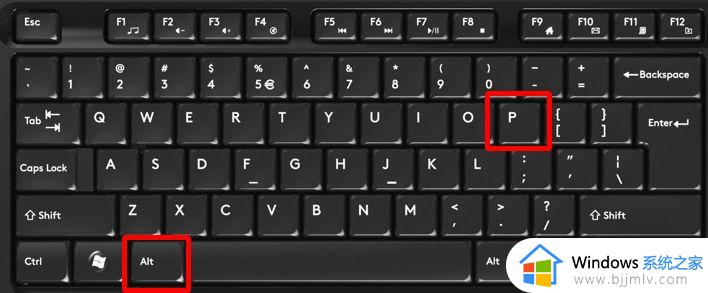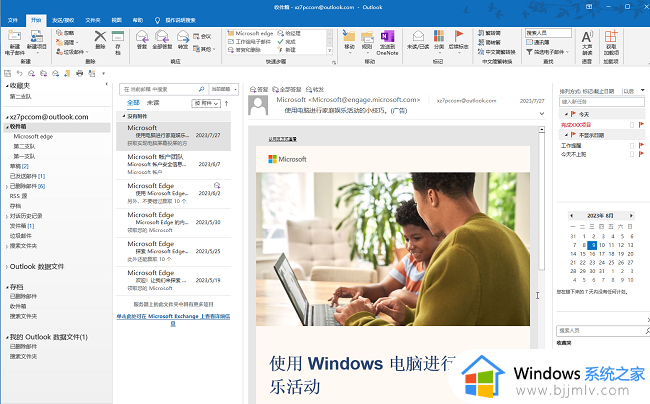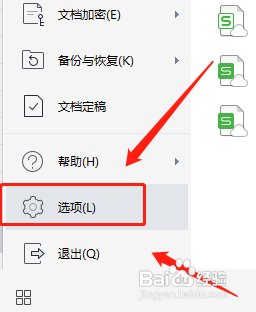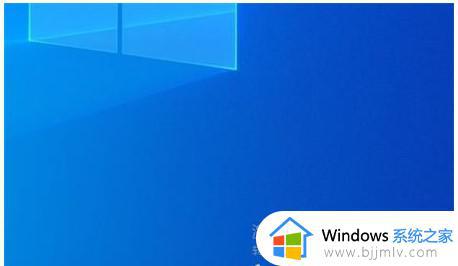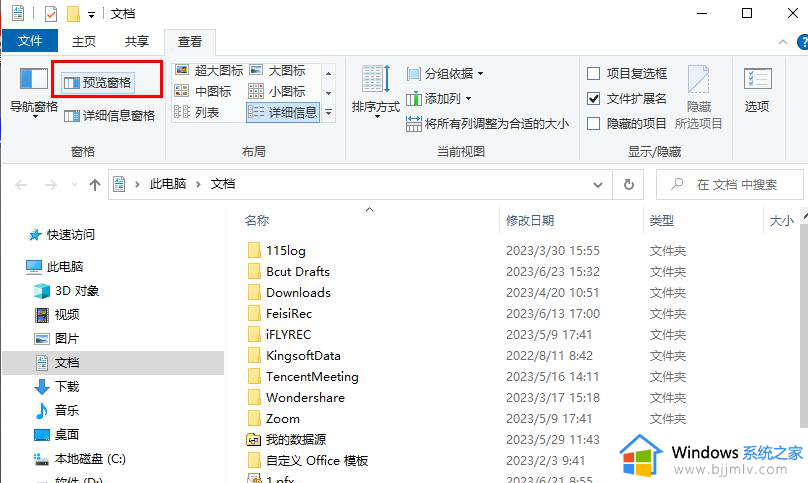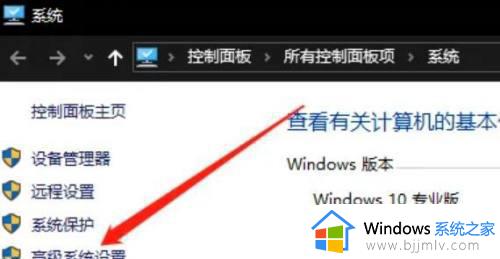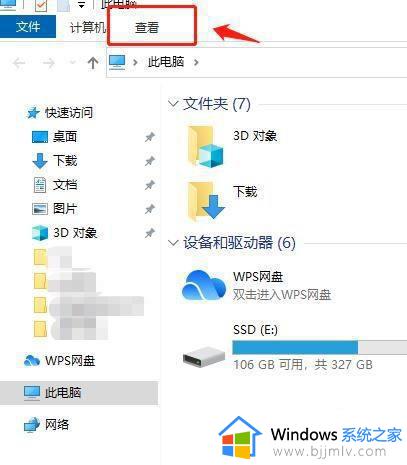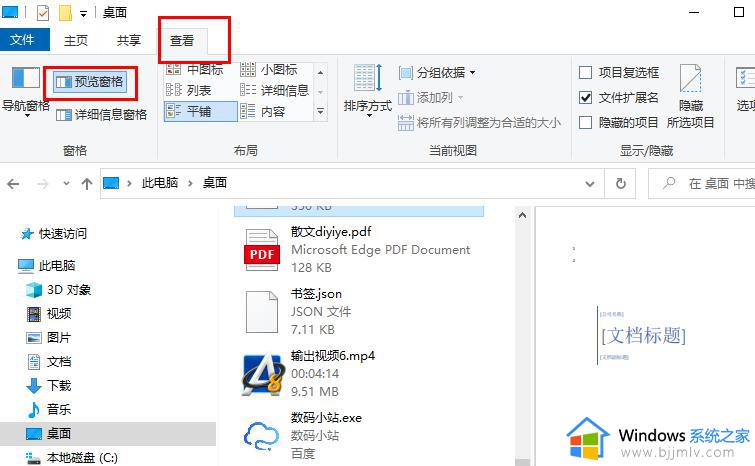windows关闭预览方法 windows如何关闭预览
更新时间:2023-10-27 15:11:30作者:skai
在我们的windows操作系统中,我们的windows系统是支持文件夹预览功能的,可以让我们的小伙伴在不打开文件夹的情况下查看文件夹内容,但是有些小伙伴感觉十分的侵犯隐私,于是就想要将其关闭掉,但是不知道怎么操作,本文就给大家带来了windows关闭预览方法,一起来看看吧。
具体方法:
1、打开电脑,进入电脑磁盘。
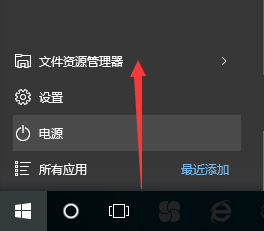
2、打开电脑磁盘上的文件,比如文本文件。
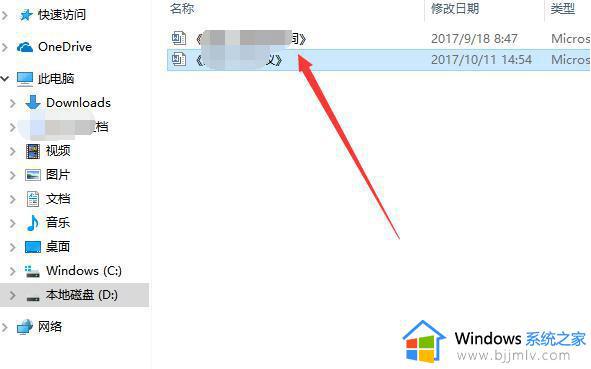
3、窗口右侧可以看到文本文件的预览内容。
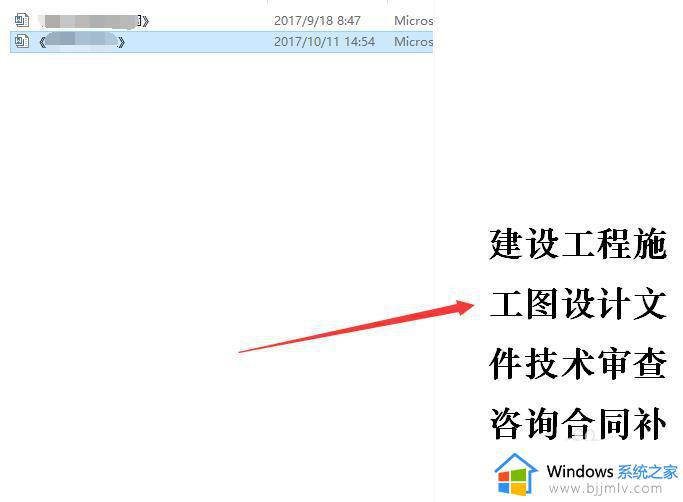
4、点击窗口顶部查看。

5、再点击下一行预览窗格,预览内容就关闭了。

6、当然还可以在右侧的其他设置进行设置相关文件夹显示选项。
以上全部内容就是小编带给大家的windows关闭预览方法详细内容分享啦,想要关闭预览功能的小伙伴就快点跟着小编一起进行操作吧,希望对你有帮助。